Eemaldage Youndoo.com (Edasi arendatud juhend) - Nov 2016 uuendus
Youndoo.com eemaldamise juhised
Mis on Youndoo.com?
Youndoo.com viiruse ülevaade
Youndoo.com võib näha välja nagu usaldusväärne otsingumootor ning võib sind veenda, et tegemist on samasuguse otsingutööriistaga nagu iga teine. Kahjuks aga ei ole see tõsi. Youndoo viirus kuulub brauserikaaperdajate hulka, kuna viirus võtab veebilehitseja üle võimust ning seab su brauseri avaleheks ja vaikimisi otsingumootoriks iseenda. See PUP on tuntud ka ümbersuunamisprobleemi poolest, mis ei ole üksnes tüütu, vaid võib endaga kaasa tuua ka väga ebameeldivaid tagajärgi. Sellest artiklis arutame lähemalt, miks ei tohiks seda otsingumootorit usaldada ning kuidas Youndoo.com viirus eemaldada. Üks tarkvarasid, mis aitab igal juhul sul sellest ebameeldivast programmist vabaneda, on FortectIntego.
Võrreldes teiste brauserikaaperdajatega, nagu näiteks navigation.iwatchavi.com, mis on ebavajalike ostlemis- ja mänguplatvormide reklaamidega üle kuhjatud, ei näi Youndoo sugugi kahtlane välja. See viirus on disainitud just põhimõttega näha välja usaldusväärne. See esmamulje puruneb aga kohe, kui sa hakkad seda veebilehte kasutama otsingumootorina. Esmalt märkad sa, kuidas programm suunab sind pidevalt kahtlastele veebilehtedele – see pole üksnes tüütu, vaid võib olla ka ohtlik. Youndoo viirus võib sind suunata mitte üksnes sponsoreeritud veebilehtedele, vaid ka pahavaralise sisuga lehtedele. See tähendab, et kui su arvuti on selle viirusega nakatunud, võid sa kogeda mitmeid süsteemitõrkeid ning oleks mõistlik see tülikas külaline koheselt operatsioonisüsteemist eemaldada.
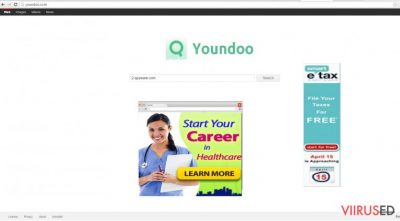
Lisaks kogub Youndoo.com kasutajate kohta infot. Nende privaatsuspoliitikas on kirjas, et otsingumootor kogub järgnevaid andmeid:
• IP address of the requesting computer,
• date and time of the request,
• requested page/name of the file retrieved,
• the amount of data transferred,
• indication whether the access/retrieval was successful,
• internet address, from where the site or file was retrieved or the desired function was requested,
• web browser used.
Seda informatsiooni kasutatakse statistilistel eesmärkidel ning Youndoo rakendab andmete töötlemiseks Google Analytics’i tööriista. Probleem seisneb aga eelkõige selles, et veebileht võib seda informatsiooni jagada kolmandatele pooltele. Seega, kui viirus on pääsenud ligi nendele ülalpool mainitud andmetele, võib su veebilehitseja olla peatselt reklaamidega üle tulvatud, kõik selleks, et sa vajutaksid mõnel reklaamil ning programmi omanikud teeniksid raha. Youndoo.com’il on veel üks tüütu funktsioon – nimelt kasutab fail lisafaile, ehk “abifaile”, mis on ühtlasi põhjuseks, miks see kaaperdaja saab su veebibrauseri üle võimust võtta. Nende failide tõttu võib kaaperdaja eemaldamine olla ka üpris keeruline – need failid on jaotatud üle kogu süsteemi, seega Youndoo eemaldamine üksnes brauseriseadetest ei aita.
Brauserikaaperdaja levimise meetodid
Brauserikaaperdaja sattus su arvutisse, kuna laadisid selle kogemata alla. Kui sa laadisid alla näiteks mõne PDF-vaataja või Flash Player rakenduse, on võimalik, et sa ei vaadanud “Optional” lisaprogramme, mis installatsiooniga kaasnesid ning nii pääseski Youndoo.com su arvutisse. Vältimaks selliseid olukordi tulevikus, pead sa uue tarkvara laadimisel valima installeerimisviisardis alati “Custom” ehk kohandatud valikud. Kui sa oled üle vaadanud, et laadid üksnes soovitud komponendid, saad turvaliselt jätkata. Kasulik on ka visata pilk peale privaatsuspoliitikale ja kasutajate arvustustele, mis võivad lähemalt tutvustada programmi tagamaid ning paljastada, kas tegemist on tõepoolest usaldusväärse töövahendiga.
Eemalda Youndoo.com oma arvutist
Youndoo hõlpsaks eemaldamiseks võid valida automaatse eemaldamise ning laadida endale sobiva pahavaratõrje. Tagamaks, et turvatarkvara kaitseb sind kõikide viiruste ja soovimatute programmide eest, soovitame tarkvara tihti uuendada. Pea meeles, et korralik turvatarkvara ei ole lihtsalt vajalik, vaid eluliselt oluline osa arvuti turvalisuse tagamiseks. Kui sa ei soovi aga ühtegi uut programmi alla laadida, võid youndoo.com’i eemaldada ka käsitsi. Selle jaoks loe igat sammu hoolikalt, veendumaks, et selle brauserikaaperdaja iga komponent on jäädavalt eemaldatud.
FortectIntego aitab eemaldada viiruse kahjusid. SpyHunter 5Combo Cleaner ja Malwarebytes aitavad tuvastada potentsiaalselt soovimatuid programme ja viiruseid ning nendega seotud faile ja registrikirjeid.
Youndoo.com manuaalse eemaldamise juhend
Eemaldage Youndoo.com süsteemidest Windows
-
Klikka Start → Control Panel → Programs and Features (kui oled Windows XP kasutaja, klikka Add/Remove Programs).

-
Olles programmi Windows 10 / Windows 8 kasutaja klikka seejärel parema hiireklahviga ekraani vasakus allnurgas. Kui Quick Access Menu ilmub, siis vali Control Panel ja Uninstall a Program.

-
Desinstalleeri Youndoo.com ja sellega seotud programmid
Siin, otsi programmi Youndoo.com või ühtegi teist hiljuti installeeritud kahtlast programmi. -
Installeeri need maha ja klikka OK nende muutuste salvestamiseks.

Eemaldage Youndoo.com süsteemist Mac OS X
-
Kui kasutad OS X, klikka nupul Go ekraani üleval vasajkus osas ja vali Applications.

-
Oota kuni näed kausta Applications ja otsi sealt üles Youndoo.com või teised kahtlased programmid, mis esinevad. Nüüd klikka parema klahviga igal sellisel sissekandel ja vali Move to Trash.

Eemaldage Youndoo.com Microsoft Edge juurest
Taastage Microsoft Edge seaded (meetod 1):
- Käivitage Microsoft Edge'i rakendus ja klikake More (kolm täppi ekraani üleval paremas nurgas).
- Klikake Settings avamaks rohkem võimalusi.
-
Kui Settings aken avaneb, siis klikake nuppu Choose what to clear valiku Clear browsing data all.

-
Siin valige kõik, mida eemaldada soovite ja klikake Clear.

-
Nüüd peaksite nupul Start (Windowsi logo) tegema parema hiireklahviga klõpsu. Seejärel valige Task Manager.

- Olles Processes aknas, otsige üles Microsoft Edge.
-
Parema hiireklahviga klõpsake sellel ja valige Go to details. Kui nupp Go to details pole nähtav, siis klikake More details ja korrake eelmisi samme.


-
Kui Details aken avaneb, siis otsige üles iga kirje, mille nimes sisaldub Microsoft Edge. Klõpsake parema hiireklahviga kõigi selliste kirjete peal ja valige End Task nende kirjete lõpetamiseks.

Microsoft Edge brauseri lähtestamine (meetod 2):
Kui meetod 1 ei toiminud Teie jaoks, siis on Teil tarvis kasutada keerulisemat Edge'i lähtestusmeetodit.
- Märkus: Teil on tarvis on kindlasti tarvis oma andmed seda meetodit kasutades varundada.
- Otsige see kaust oma arvutis üles:
C:\Users\%username%\AppData\Local\Packages\Microsoft.MicrosoftEdge_8wekyb3d8bbwe. -
Valige iga kirje, mis sellesse salvestatud on ja tehke oma parema hiireklahviga klõps. Valige Delete valik.

- Klikake nupul Start (Windowsi logo) ja tippige window power reale Search my stuff.
-
Parema hiireklahviga klõpsake kirjel Windows PowerShell ja valige Run as administrator.

- Olles administraator: Ilmub Windows PowerShell'i aken, kleepige see käsurida pärast PS C:\WINDOWS\system32> ja vajutage Enter:
Get-AppXPackage -AllUsers -Name Microsoft.MicrosoftEdge | Foreach {Add-AppxPackage -DisableDevelopmentMode -Register $($_.InstallLocation)\AppXManifest.xml -Verbose}
Kui need sammud on valmis, siis peaks Youndoo.com Teie brauserist Microsoft Edge eemaldatud olema.
Eemaldage Youndoo.com Mozilla Firefox (FF) juurest
-
Eemalda ohtlikud laiendused
Ava Mozilla Firefox, klikka menüü-ikoonil (pleval paremas nurgas ja vali Add-ons → Extensions.
-
Siin, vali Youndoo.com ja teised kaheldava väärtusega pluginad. Klikka Remove nende kirjete kustutamiseks.

-
Lähtesta Mozilla Firefox
Klikka menüüs Firefox üleval vasakul nurgas ja klikka küsimärgil. Siin, vali Troubleshooting Information.
-
Nüüd on näha Reset Firefox to its default state teade koos Reset Firefox nupuga. Klikka seda nuppu mitu korda ja vii Youndoo.com eemaldamine lõpule.

Eemaldage Youndoo.com Google Chrome juurest
-
Kustuta pahatahtlikud pluginad
Ava Google Chrome, klikka menüü-ikoonil (pleval paremas nurgas ja vali Tools → Extensions.
-
Siin, vali Youndoo.com ja teised pahatahtlikud pluginad ja vali rämpsu ikoon nende sissekannete kustutamiseks.

-
Klikka uuesti menüü-ikoonil ja vali Settings → Manage Search engines sektsioonist Search.

-
Olles Search Engines... juures, eemalda pahatahtlikud otsilmootorid. Alles peaks jääma ainult Google või eelistatud domeeni nimi.

-
Lähtesta Google Chrome
Klikka menüü-ikoonil Google Chrome üleval paremas nurgas ja vali Settings. -
Keri lehekülje lõppu ja klikka Reset browser settings.

-
KlikkaReset selle tegevuse kinnitamiseks ja vii Youndoo.com eemaldamine lõpuni.

Eemaldage Youndoo.com Safari juurest
-
Eemalda ohtlikud laiendused
Ava Safari veebibrauser ja klikka Safari menüüs, ekraani ülemises vasakus nurgas. Olles seda teinud, vali Preferences.
-
Siin, vali Extensions ja otsi üles Youndoo.com või teised kahtlased sissekanded. Klikka uuesti nuppu Uninstall ja saa igast sellisest sissekandest lahti.

-
Lähtesta Safari
Ava brauser Safari ja klikka menüü-sektsioonis Safari ekraani ülemises vasakus servas. Siin, vali Reset Safari....
-
Nüüd on näha detailne dialoogiaken, mis on täidetud lähtestusvalikutega. Iga selline valik on tavaliselt linnukesega märgitud, kuid on võimalik täpsustada, millist valikut soovitakse lähtestada ja millist mitte. Klikka nuppu Reset selleks, et viia Youndoo.com eemaldamise protsess lõpule.

Olles desinstalleerinud selle potentsiaalselt mittesoovitava programmi (PUP) ja korda teinud oma iga veebibrauseri, soovitame me Teil skanneerida oma arvutit tuntud nuhkvara-vastase programmiga. See aitab Teil saada lahti Youndoo.com registri jälgedest ja samuti identifitseerida sellega seotud parasiidid või võimalikud pahavara nakatumised Teie arvutis. Selleks puhuks on Teil võimalik kasutada meie kõrgeima hinnanguga pahavara eemaldajat: FortectIntego, SpyHunter 5Combo Cleaner või Malwarebytes.
Teile soovitatud
Ära lase valitsusel enda järel nuhkida
Valitsustel on kombeks jälgida inimeste andmeid ning isegi nuhkida kodanike järel, seega sa peaksid seda silmas pidama ja uurima rohkem kahtlaste infokogumise taktikate kohta. Selleks, et vältida mistahes soovimatut valitsusepoolset jälgimist, tuleks internetti kasutada täiesti anonüümselt.
Kui kasutad internetti, saad valida mistahes asukoha selleks, et netisisu näha ilma, et peaksid taluma olulisi piiranguid. Naudi internetikasutust ilma häkkimise riskita, kasutades Private Internet Access VPN-teenust.
Kontrolli, millist infot valitsused ja muud soovimatud osapooled saavad näha siis, kui sa internetis surfad. Isegi, kui sa ei tegele seadusevastaste toimingutega või usaldad oma teenusepakkujaid ja platvorme, ole alati omaenda turvalisuse ja heaolu huvides kahtlustav ning kasuta ennetavaid meetmeid nagu VPN-teenused.
Tee failidest tagavarakoopiad, juhuks, kui sind tabab pahavararünnak
Arvutikasutajad võivad saada mitmesuguseid kahjusid kübernakkuste tõttu, kuna nad on ise jätnud midagi tegemata. Pahavara põhjustatud tarkvaraprobleemid või otsesed andmekaotused krüpteeringu tõttu võivad tekitada seadmele mitmeid probleeme või põhjustada püsivat kahju. Kui sul on korralikud tagavarakoopiad, saad pärast taoliseid intsidente oma tööd aga muretult jätkata.
Pärast seadmele mistahes muudatuste tegemist on oluline teha tagavarakoopiad, et saaksid alati naasta oma töö juurde, isegi, kui pahavara on midagi seadmes muutnud või põhjustanud andmekaotuseid. Kui sul on olemas iga olulise dokumendi või projekti eelmise versiooni koopia, saad vältida tülikaid olukordi. Sa tänad end, kui peaksid kunagi pahavara otsa sattuma. Süsteemi taastamise jaoks kasuta programmi Data Recovery Pro.




























